Nextcloud adalah platform kolaborasi konten berbasis PHP open-source dan aman. Ini digunakan untuk berbagi file dan sinkronisasi. Pengguna dapat berbagi jumlah file dan folder dari komputer lokal mereka dan menyinkronkan dengan server Nextcloud.
Sebelum kita melanjutkan untuk menginstal Nextcloud, sistem ubuntu Anda harus sudah menginstal LAMP stack (Linux, Apache, MySQL /MariaDB, PHP). Berikut adalah langkah-langkah untuk menginstal Nextcloud di Ubuntu.
Instal Apache :
- Jalankan perintah di bawah ini untuk menginstal server Apache di Ubuntu.
# sudo apt update # sudo apt install apache2
- Setelah menginstal Apache, mulai dan aktifkan layanan Apache saat boot.
# sudo systemctl start apache2.service # sudo systemctl enable apache2.service
Anda seharusnya dapat mengakses halaman apache default dengan alamat ip server sekarang.
Instal MariaDB :
- MariaDB adalah server basis data sumber terbuka. Silakan tekan perintah di bawah ini untuk menginstal MariaDB.
# sudo apt-get install mariadb-server mariadb-client
- Setelah menginstal MariaDB, mulai dan aktifkan layanan MariaDB saat boot.
# sudo systemctl start mariadb.service # sudo systemctl enable mariadb.service
- kami akan mengonfigurasi MariaDB setelah terinstal. Jalankan perintah di bawah ini untuk mengamankan MariaDB.
# sudo mysql_secure_installation
Enter current password for root (enter for none): Just press the Enter Set root password? [Y/n]: Y New password: Enter password Re-enter new password: Repeat password Remove anonymous users? [Y/n]: Y Disallow root login remotely? [Y/n]: Y Remove test database and access to it? [Y/n]: Y Reload privilege tables now? [Y/n]: Y - Mulai ulang server MariaDB.
# sudo systemctl restart mariadb.service
Instal PHP :
- Untuk menginstal php 7.2 jalankan perintah di bawah ini
# sudo apt install php7.2 libapache2-mod-php7.2 php7.2-common php7.2-gmp php7.2-curl php7.2-intl php7.2-mbstring php7.2-xmlrpc php7.2-mysql php7.2-gd php7.2-xml php7.2-cli php7.2-zip
- Setelah menginstal PHP 7.2, tekan perintah di bawah ini untuk membuka file konfigurasi default php untuk Apache.
# sudo nano /etc/php/7.2/apache2/php.ini
- Silahkan lakukan perubahan berikut pada file php.ini Anda.
file_uploads = On allow_url_fopen = On short_open_tag = On memory_limit = 256M upload_max_filesize = 100M max_execution_time = 360 date.timezone = America/Chicago - Mulai ulang layanan Apache lagi.
# sudo systemctl restart apache2.service
- Kami akan memverifikasi semua fitur yang diinstal dengan menambahkan halaman info php pada kode Anda.
# sudo nano /var/www/html/phpinfo.php
- Masukkan kode di bawah ini pada halaman phpinfo.php.
php phpinfo( ); ? - Simpan file Anda dan buka halaman phpinfo dengan ipaddress/phpinfo.php di browser Anda.
Buat Database NextCloud
- Pertama, buat Database Kosong. Masuk ke Database MariaDB.
# sudo mysql -u root -p
- Buat Database dengan nama nextcloud_db;
# CREATE DATABASE nextcloud_db;
- Buat Pengguna untuk Database nextcloud_db.
CREATE USER 'nextcloud_user'@'localhost' IDENTIFIED BY 'your_password'; ;
- Berikan Semua hak istimewa untuk nextcloud_user ke database nextcloud_db.
#GRANT ALL ON nextcloud_db.* TO 'nextcloud_user'@'localhost' IDENTIFIED BY 'user_password' WITH GRANT OPTION;
- Simpan perubahan dengan perintah di bawah ini.
# FLUSH PRIVILEGES; # EXIT;
Unduh Rilis Terbaru Nextcloud :
- Sebelum menginstal Nextcloud, kita perlu menginstal curl dan composer di server. Anda dapat melakukannya dengan perintah di bawah ini.
# sudo apt install curl git # curl -sS https://getcomposer.org/installer | sudo php -- --install-dir=/usr/local/bin --filename=composer
- Unduh Nextcloud dari Github menggunakan perintah di bawah ini. Kami akan mengunduhnya di direktori root apache.
# cd /var/www/html # sudo git clone --branch stable13 https://github.com/nextcloud/server.git nextcloud # cd /var/www/html/nextcloud # sudo composer install # sudo git submodule update --init
- Tetapkan izin untuk folder seperti di bawah ini.
# sudo chown -R www-data:www-data /var/www/html/nextcloud/ # sudo chmod -R 755 /var/www/html/nextcloud/
Konfigurasi layanan Apache
- Sekarang, kita perlu mengkonfigurasi Apache untuk Nextcloud. Buat file bernama nextcloud.conf dan tambahkan konten di bawah ini ke dalamnya.
# sudo nano /etc/apache2/sites-available/nextcloud.conf
ServerAdmin [email protected] DocumentRoot /var/www/html/nextcloud/ ServerName yourdomain.com ServerAlias yourdomain.com Alias /nextcloud "/var/www/html/nextcloud/" Options +FollowSymlinks AllowOverride All Require all granted Dav off SetEnv HOME /var/www/html/nextcloud SetEnv HTTP_HOME /var/www/html/nextcloud ErrorLog ${APACHE_LOG_DIR}/error.log CustomLog ${APACHE_LOG_DIR}/access.log combined - Simpan dan keluar dari file.
- Aktifkan NextCloud dan Modul Penulisan Ulang.
- Karena kita telah mengkonfigurasi virtualhost, kita perlu mengaktifkannya dengan perintah di bawah ini.
sudo a2ensite nextcloud.conf sudo a2enmod rewrite sudo a2enmod headers sudo a2enmod env sudo a2enmod dir sudo a2enmod mime - Akhirnya, Restart Apache.
# sudo systemctl restart apache2.service
- Penyiapan kami selesai sekarang. Mari kita periksa dengan mengakses nama domain Anda di browser yang telah Anda tambahkan di nextcloud.conf
- Setel nama pengguna Nextcloud, kata sandi, folder data dan nama pengguna DB, Nama DB. Terakhir, klik Tombol Selesai.
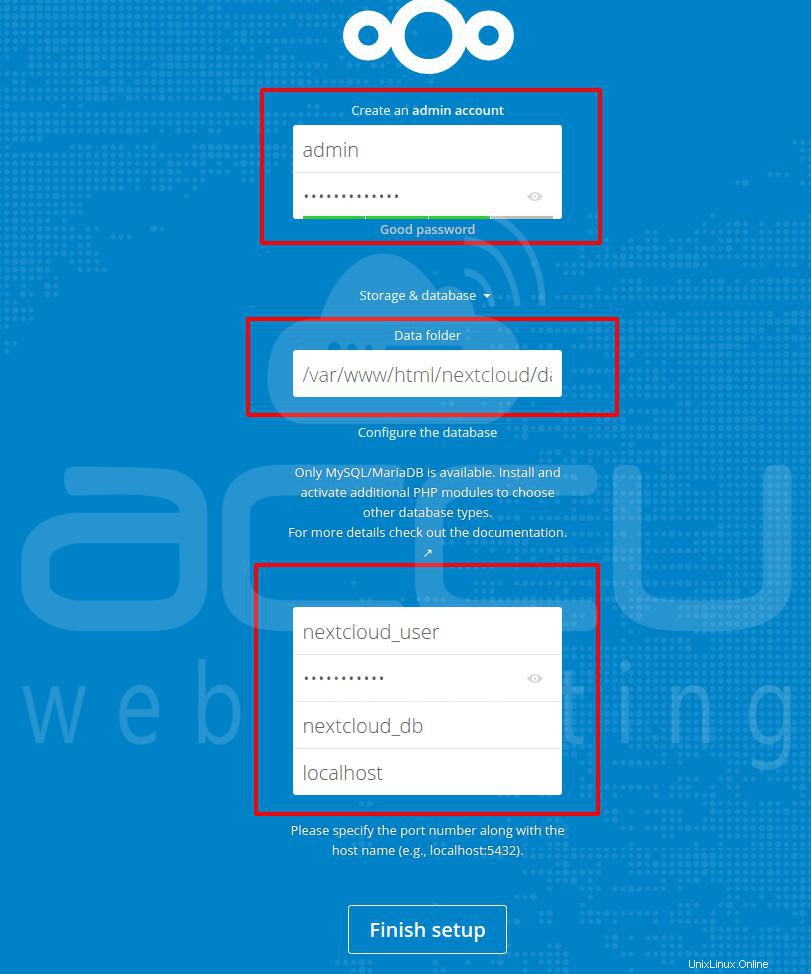
- Ini dia. Kami memiliki Dashboard Nextcloud sesuai gambar di bawah ini.
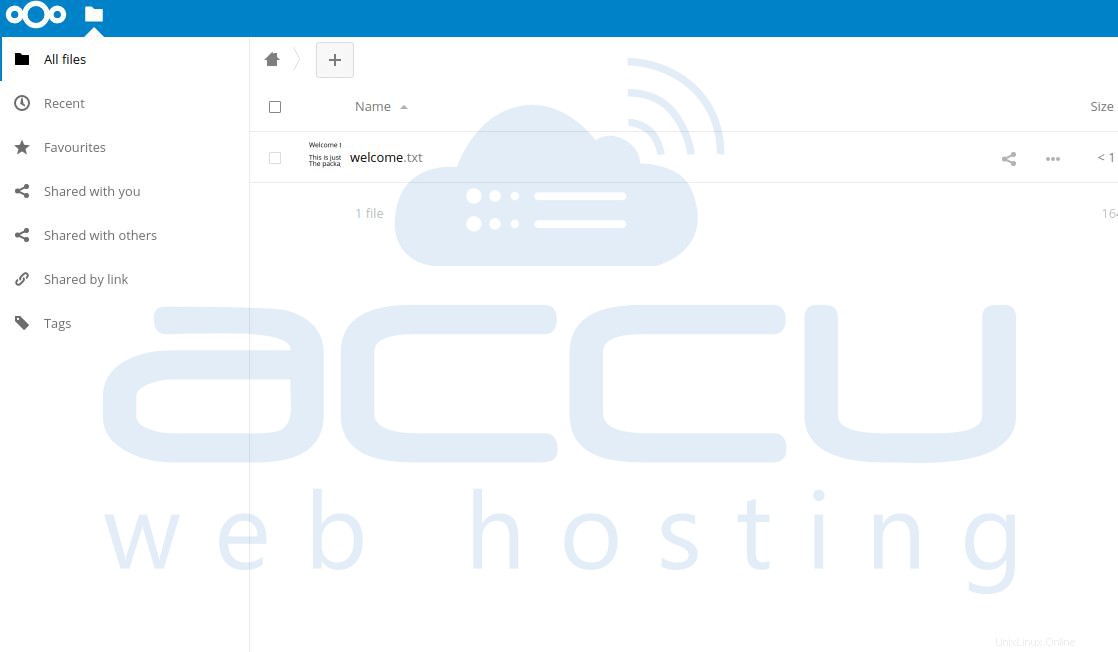
Ini dia. Kami selesai dengan instalasi Nextcloud.